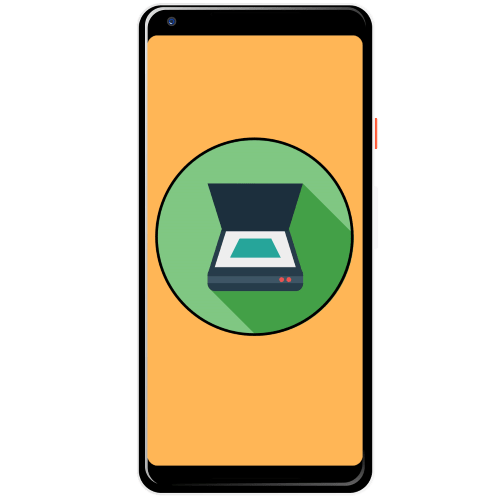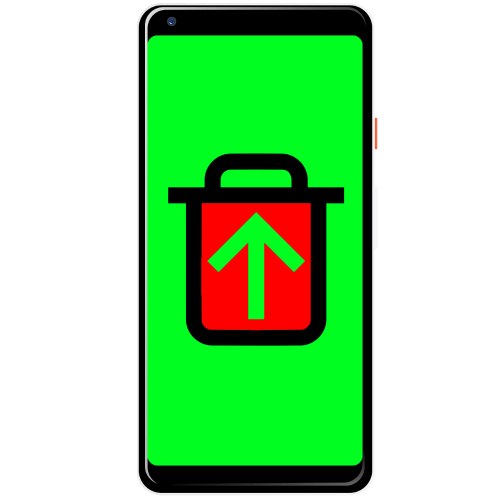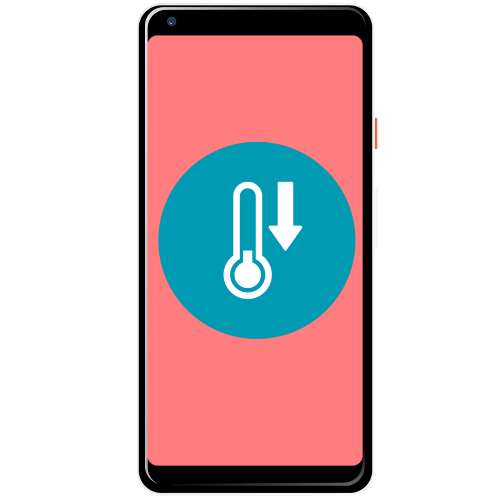Зміст
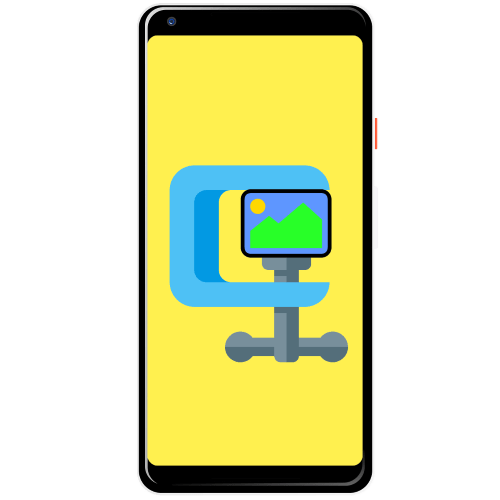
Спосіб 1: Photo Compress 2.0
Одне з найбільш зручних і популярних сторонніх рішень для стиснення знімків на Android дозволяє досягти мети всього декількома тапамі.
Завантажити Photo Compress 2.0 з Google Play Маркета
- При запуску програми видайте їй дозволу на доступ до файлової системи – це потрібно для отримання зображень з галереї і збереженні результатів в пам'ять пристрою.
- У головному меню засобу є кілька опцій:
- «Gallery» - дозволяє вибрати готовий знімок і стиснути його;
- «Camera» - відкриває інструмент стиснення відразу після створення фото;
- «Compress and resize multiple photos» - запускає режим пакетної обробки зображень.
- Роботу з програмою покажемо на прикладі стиснення однієї фотографії. Скористайтеся кнопкою під написом «Gallery» і за допомогою програми галереї виберіть потрібний файл.
- Після завантаження зображення в програму стануть доступні три варіанти: «Compress Image»
(звичайне стиснення),
«Resize Image»
(стиснення за допомогою зниження дозволу) і
«Crop Image»
(обрізка).
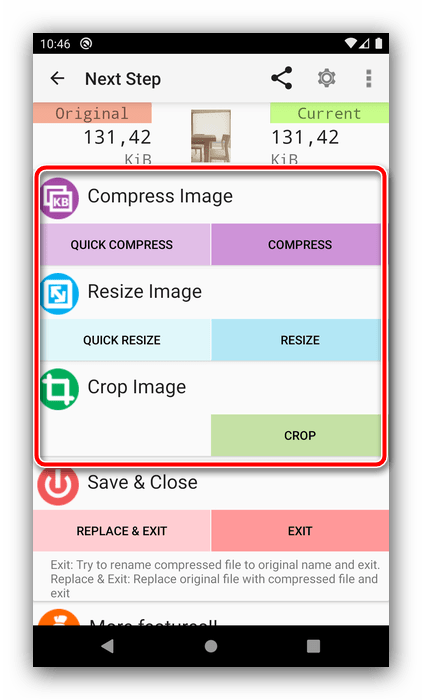
Перший варіант передбачає класичне зменшення обсягу ціною втрати якості. Вкажіть необхідний параметр за допомогою меню, що випадає «Quality» або встановіть відсоток вручну за допомогою повзунка, після чого натисніть «Compress» .
- Варіант «Resize Image»
працює схожим чином, тільки тут вибирається дозвіл по вертикалі і горизонталі.
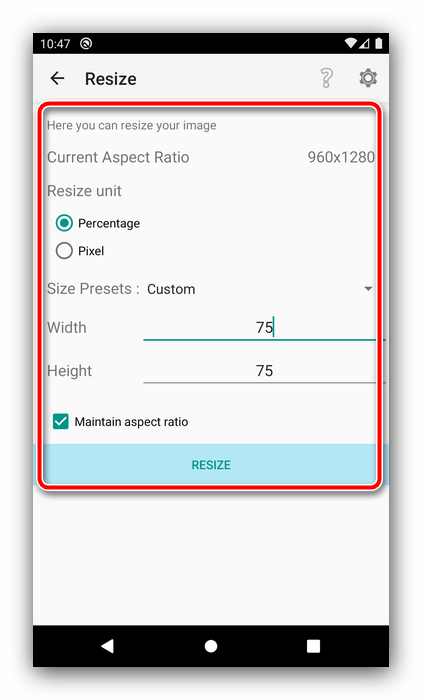
Функція «Crop Image» відкриває редактор, в якому задаються межі обрізки.
- Всі результати роботи PhotoCompress 2.0 зберігаються в папку з аналогічною назвою в корені внутрішньої пам'яті пристрою. Доступ до них можна отримати за допомогою галереї або перейшовши в каталог за допомогою будь-якого файлового менеджера .
- Робота функцій «Camera» і «Compress and resize multiple photos» подібні описаним в кроках 4-7, тільки в першому випадку замість вибору з галереї зроблений камерою знімок відправляється відразу на стиск, а в пакетному режимі недоступні параметри обрізки.
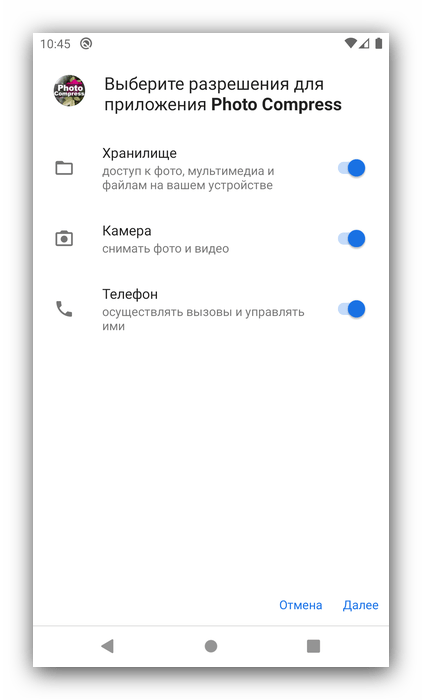
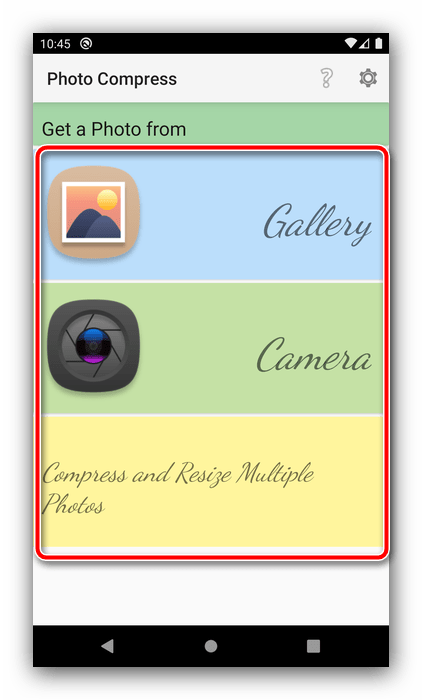
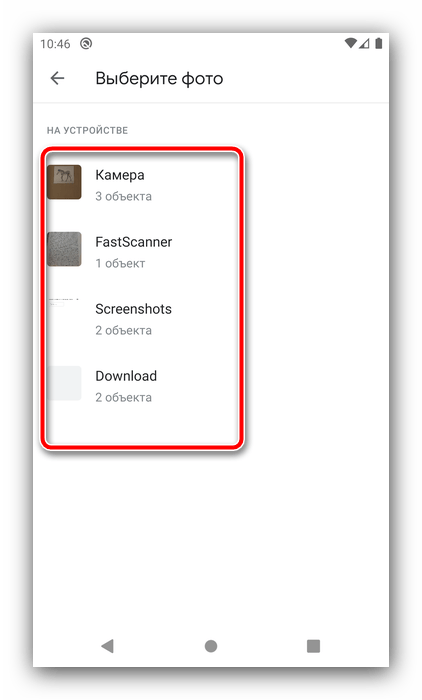
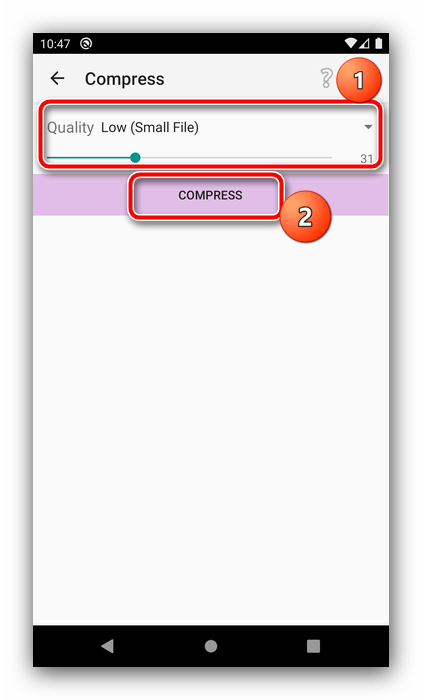

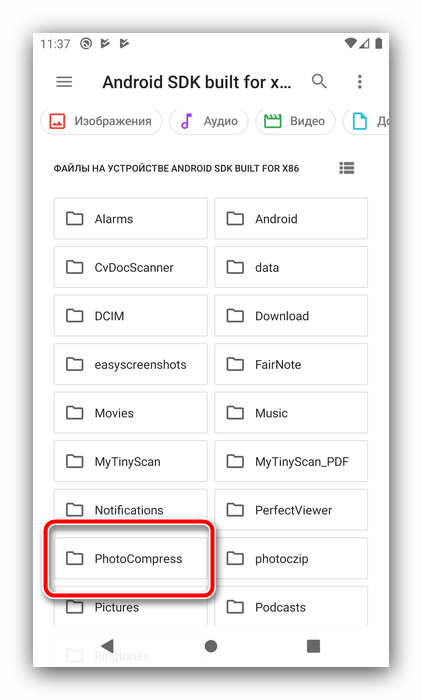
Єдиним недоліком Photo Compress 2.0 ми можемо назвати відсутність російської мови, в іншому ж це відмінне рішення.
Спосіб 2: Bulk Image Compressor
Ця програма підійде тим, кому потрібно стискати велику кількість фотографій, оскільки основною його функцією є саме пакетна обробка.
Завантажити Bulk Image Compressor з Google Play Маркета
- Після видачі програмі дозволів завантажиться її головне меню, натисніть в ньому кнопку «+» внизу екрана.
- За допомогою встановленого за замовчуванням файлового менеджера Виберіть фотографії, розмір яких бажаєте зменшити.
- Додаток відразу ж почне роботу, після чого відобразить результати у вигляді кількості оброблених знімків і звільненого обсягу.
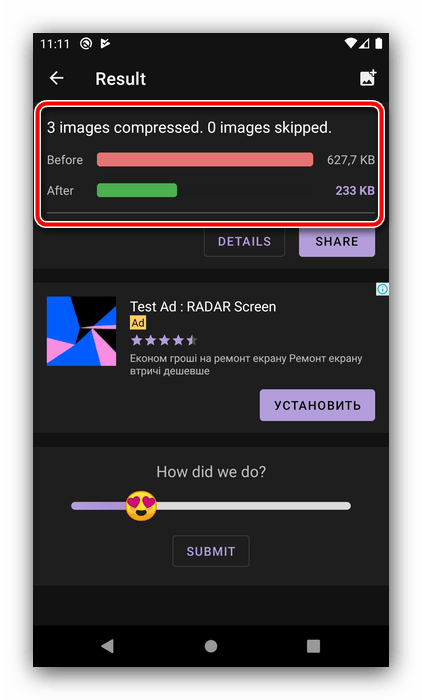
Готові файли зберігаються на внутрішньому сховищі пристрою, в папці «Pictures» ( «Картинки» ).
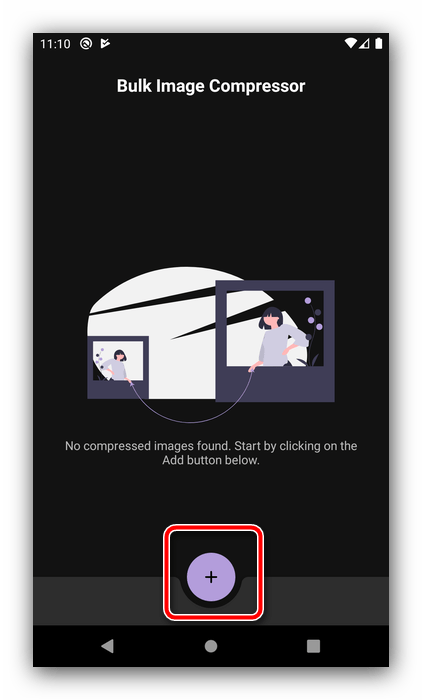
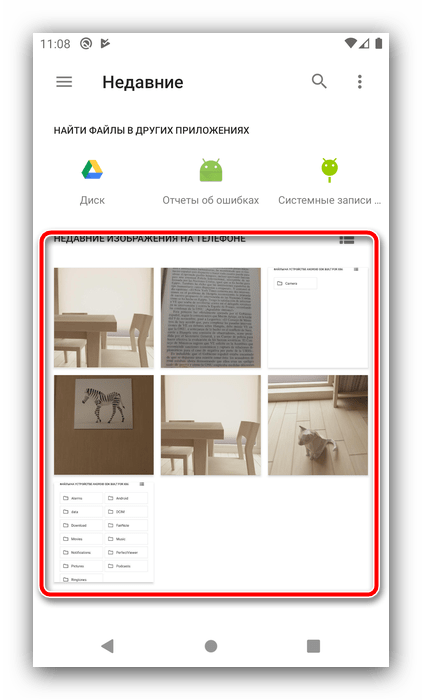
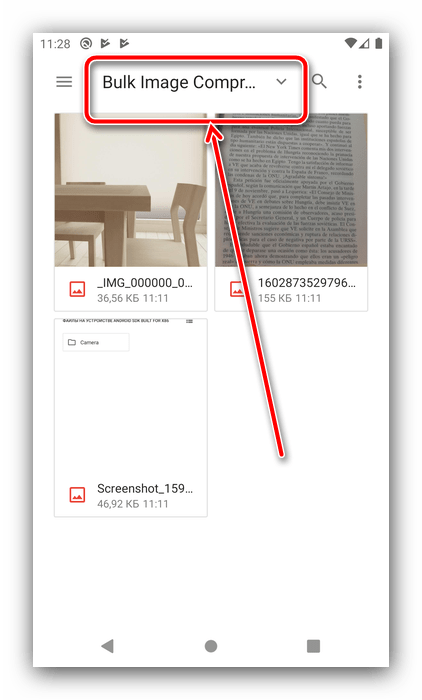
Bulk Image Compressor працює самостійно, і таке може не сподобатися деяким користувачам. Крім того, в додатку відсутня Російська мова, але є реклама.
Спосіб 3: Photoczip
Ще одне цікаве рішення, яке поєднує в собі інструменти стиснення зображень, конвертер між форматами PNG і JPG, а також засіб для архівації фото в ZIP-папки.
Завантажити Photoczip з Google Play Маркета
- При першому запуску додаток запитає дозволу на доступ до внутрішньої пам'яті, видайте його.
- У головному меню кошти присутні дві вкладки, " Альбом» і »оптимізовані" . На першій знаходяться всі знімки на вашому пристрої, розсортовані за альбомами – тапніте по потрібному для вибору фото. Також, якщо ви хочете створити відразу стислу фотографію, скористайтеся кнопкою з іконкою камери внизу праворуч.
- Перебуваючи в папці, тапніте по зображеннях, які бажаєте стиснути, і натисніть " компрес» .
- Налаштуйте процес на ваш смак - назви опцій говорять самі за себе, - після чого натисніть »ОК" .
- Зачекайте, поки додаток виконає свою роботу, а потім тапніть »Готово" .
- Тепер на вкладці " оптимізований» з'являться стислі вами фотографії. Їх розташування у файловій системі-папка photoczip в корені внутрішньої пам'яті.
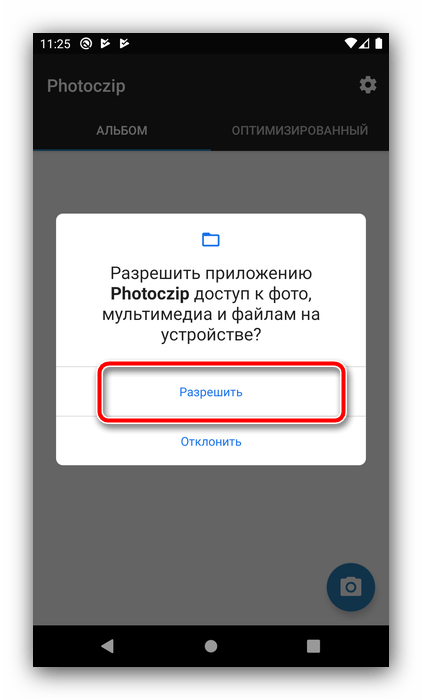
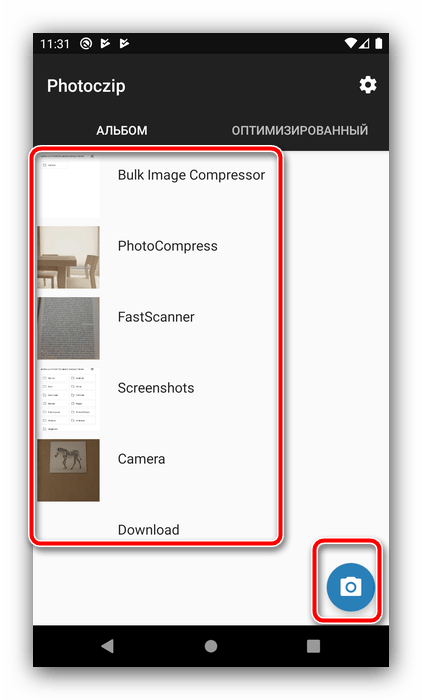
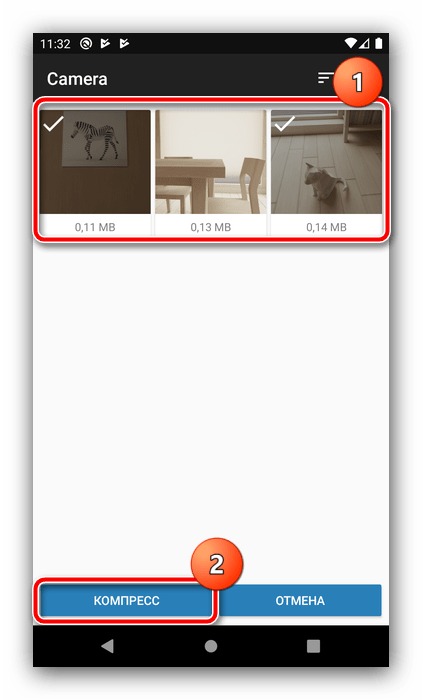
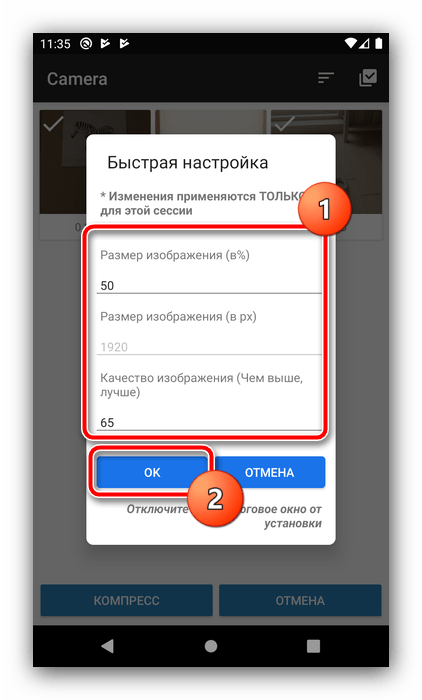
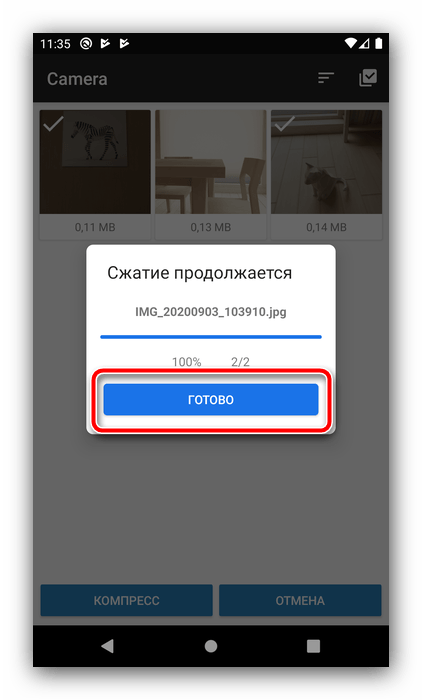
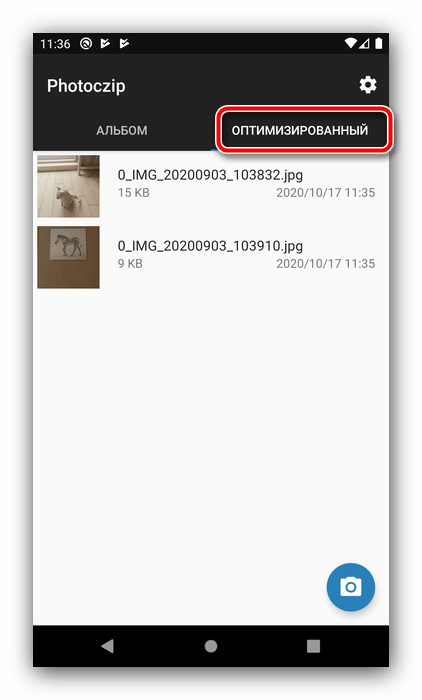
Розглянуте додаток, незважаючи на недоліки локалізації, здатне скласти конкуренцію PhotoCompress по швидкості роботи і якості підсумкового результату.